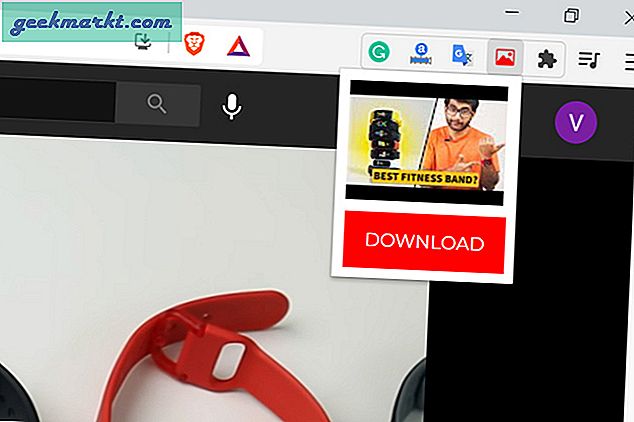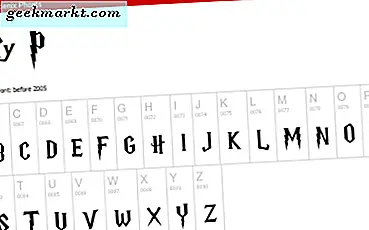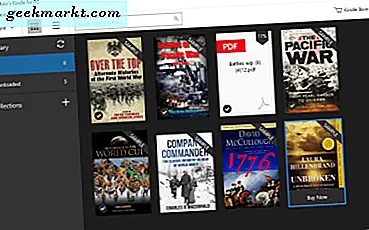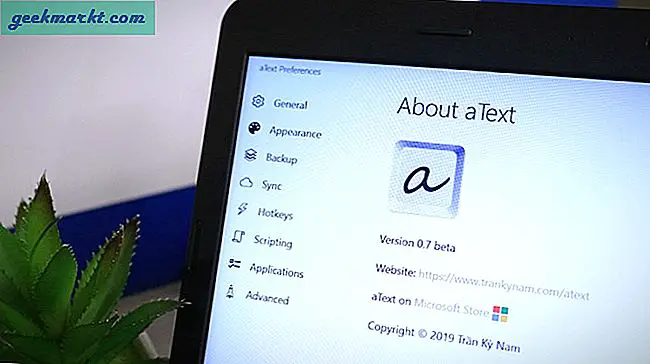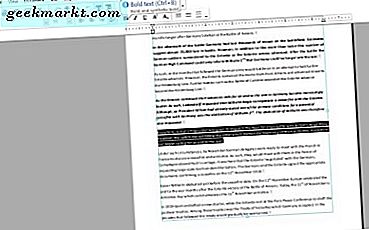Mens TP-Link-produkter er kompatible med Alexaog Google Assistant, kan vi stadig ikke bruge det med Siri. Indtast Homebridge; en open-source node.JS-server, der integrerer smarte enheder til Home-appen. Det er en letvægtsserver, der kan konfigureres på Windows, macOS, Linux, Docker og endda på en Raspberry Pi-nul. Jeg havde en Raspberry Pi 4 liggende, så jeg bruger det i stedet.

Ting, du har brug for
- En Raspberry Pi (jeg brugte Raspberry Pi 4)
- En TP-Link-pære (jeg brugte TP-Link LB100)
- Wi-Fi og internet
- En iPhone (kører iOS 13)
- HomePod (valgfri)
- En lille smule albuefedt
Trin 1. Installer Homebridge på en Raspberry Pi
Det første trin er at få Homebridge-serveren til at køre på din Raspberry Pi. Det fungerer som mægler mellem den inkompatible TP-Link-pære og den oprindelige Home-app.
Installation af Homebridge er ret simpelt, besøg denne Github-side og følg trin-for-trin-kommandoerne for at installere det på din Raspberry Pi. Bare sørg for at du installer Homebridge med UI X support. UI X er en GUI til din Homebridge-server, der giver dig mulighed for at overvåge enheder, installere plugins og ændre indstillinger.
Trin 2. Adgang til Homebridge-grænsefladen
Når du har startet Homebridge-serveren på din Raspberry Pi, kan du få adgang til den fra enhver enhed på dit hjemmenetværk. Åbn terminalen på din Raspberry Pi, og kør kommandoen “værtsnavn -I" til find ud af din IP-adresse. Noter det et sted, da det er adressen på Homebridge Server-grænsefladen.
værtsnavn -I

Nu åbne en webbrowser på din Raspberry Pi, og indtast http: // DIN-IP-ADRESSE: 8080 /. Du skal se en webside med en login-grænseflade. Standard login og adgangskode er henholdsvis admin og admin, som du kan ændre bagefter.
Udskift DIN-IP-ADRESSE med den IP-adresse, du hentede i det foregående trin.

Trin 3. Installer TP-Link Plugin
For at Homebridge kan registrere TP-Link-enheden, der er tilsluttet hjemmenetværket, gør vi det installer et TP-Link-plugin. Dette plugin understøtter størstedelen af TP-Link smart home-produkter inklusive LB100, men du kan besøge websiden for at kontrollere, om din enhed er med på listen.
Åbn Homebridge Interface på din webbrowser og gå til Plugins. Skriv TP-Link og klik på Installer.

Nu vil vi opdater Config.JSON-filen. Klik på fanen Config på websiden og indsæt følgende kommando til Homebridge Config Editor som vist på billedet nedenfor og Klik på Gem.
"platforme": [{"platform": "TplinkSmarthome", "name": "TplinkSmarthome"}] Når du er færdig, Genstart din Raspberry Pi og mens det gør det, skal du fortsætte til næste trin.

Trin 4. Installer Kasa-appen
Homebridge er nu klar, vi skal bare tilføje TP-Link-pæren til netværket. For at gøre dette skal vi konfigurere enheden ved hjælp af Kasa by TP-Link-appen. Det styrer alle de smarte enheder, der er fremstillet af TP-Link. Installer Kasa Smart-appen på din iPhone fra App Store og log ind på din konto. Hvis du ikke har en konto, kan du nemt oprette en ved at tilmelde dig.

Når du har oprettet kontoen, tilføj TP-Link-pæren til appen ved at trykke på + knappen øverst til højre. Indtast modelnummeret, tryk på det relevante ikon og følg instruktionerne på skærmen for at indstille pæren på dit hjemmenetværk.

TP-Link-enheden skal nu være synlig i Homebridge-grænsefladen. Åbn Homebridge-grænsefladen på Raspberry Pi og klik på fanen Tilbehør.

Trin 5. Føj Homebridge til Home App
Nu forbinder vi Homebridge-serveren, der kører på din Raspberry Pi, til Home-appen på din iPhone. Åbn Homebridge-grænsefladen i en webbrowser, du skal se en QR-kode på serverens statusside.

Åbn Home-appen på din iPhone, og tryk på Tilføj tilbehør. Scan QR-koden ved at pege kameraappen på din iPhone. Det kan vise en advarsel "Ucertificeret tilbehør", tryk på "Tilføj alligevel" for at fortsætte.

Din TP-Link-enhed skal automatisk vises i Home-appen, og du kan simpelthen tryk på ikonet for at skifte strøm og langt tryk for at afsløre yderligere indstillinger.

Du kan også bede Siri om at tænde og slukke for dig. Prøv det. "Hej Siri, kan du tænde lampen, tak"

Afsluttende ord
Nå, det er alt hvad du skal gøre for at kontrollere dine inkompatible smarte enheder med Siri. Hvis du står over for et problem, mens du konfigurerer Homebridge-serveren eller under installation af plugins, kan du kontakte mig på Twitter, og vi kan se efter en løsning sammen. Hvad vil du oprette forbindelse til Homebridge og kontrollere med Siri, lad mig det vide i kommentarerne nedenfor?